オススメの役に立つ関連記事:人気アプリTik Tok動画の作成ソフトオススメベスト3
動画からGIFへと変換する方法
BeeCut
次に紹介したいのは多機能搭載で、BeeCutという動画編集ソフトです。初心者でも簡単に使える動画編集ソフトであり、快適な動作と高度な編集機能を兼ね備えた上に、動画編集に欠かせない、充実のエフェクト、トランジションなどの機能もあります。BeeCutで動画を分割したり、削除したりして、特に見せたい部分だけの動画をGIF画像に作るにはピッタリのツールです。
無料ダウンロード
GIFアニメにしたい動画をインポートして、そのままドラッグ&ドロップして、編集トラックに配置します。再生ヘッドを動画の見せたい部分の始まりと終わりにマークして、動画を分割します。いらない部分を削除ボタンで消します。

最後に、「出力」ボタンを押して、フォーマットをGIFに設定して、出力先を選択すれば、GIFアニメファイルを書き出します。

特徴:
- 初心者の方でも簡単に使いこなせる
- 動画の特定の部分だけをGIF化することが可能
- さまざまな動画フォーマットをサポート
- GIFアニメにテキストやフィルタを追加することもできる
フリーオンライン動画エディター
「フリーオンライン動画エディター」はBeeCutのオンライン無料サービスであり、現在(12月4日時点で)全部で10個の加工ツールが用意されています。その中の「動画をGIFへ変換」機能を利用すれば、MP4からGIF作成できます。やり方はとても簡単ですので初心者の方々でも手軽に利用可能です。
- 「フリーオンライン動画エディター」のサイトにアクセスして「動画をGIFへ変換」を選択します。
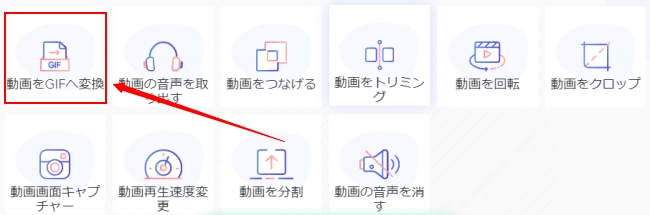
- 「+」をクリックして動画をアップロードします。その後GIF画像に変換したい動画部分を選択して「変換」を押せば、GIF作成が始まり終わったら自動的に保存されます。
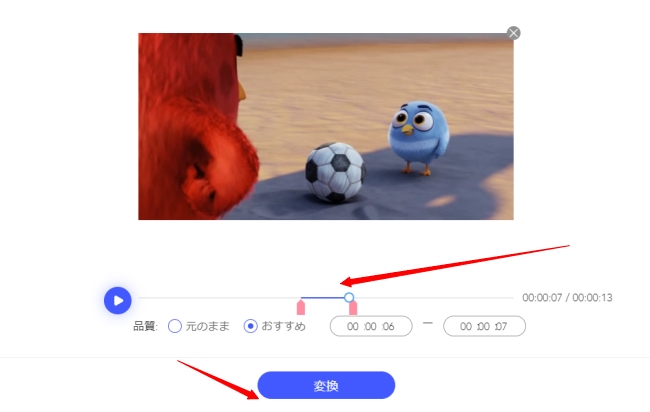
GIFMAGAZINE
GIFMAGAZINEは動画、YouTube、画像からGIFを作成することができる、オンラインのGIFアニメ作成ツールです。最大6秒のGIFアニメを作成することが可能です。また、動画のスタート位置を自由に設定して、動画をGIFに変換できるのが特徴です。
サイトを開いたら、ローカル動画をアップロードするか、YouTubeのリンクを張り付くか、または画像からGIF作成するかを選びます。GIFアニメーションの長さと動画のスタート位置を決めれば、「変換する」ボタンを押して、GIFアニメを作成してくれます。作成が終わったら、そのままTwitterやLineにシェアしたり、ローカルにダウンロードしたりすることもできます。
特徴:
- インタフェースがシンプル
- 尺6秒まで編集可能
- 動画のスタート位置を設定可能
- YouTubeのURLをコピーして、GIFアニメを作成可能
- 画像からもGIFアニメへ変換
Gif Me! Camera – GIF maker
Gif Me! Camera – GIF makerは動画をgifにするアプリであり、TwitterやInstagram、Facebookで簡単に共有できます。内蔵しているカメラはリアルタイムカラーフィルタがあり、人物を綺麗に撮影してかたすぐにGIFに作成可能です。しかも、アプリの透かしを設定して削除できます。
特徴:
- 14 秒キャプチャ
- リアルタイムカラーフィルタ
- 設定で透かしを除去可能
- アプリのロゴを削除可能
比較
以上は、動画を劣化なしでgif画像に変換する方法・MP4からGIFを作成するソフト・アプリを紹介しました。ソフトのダウンロードとインストールが面倒くさいと思う方なら、オンラインツールを利用して、動画をGIF画像に作成してください。もし、動画を軽くトリミングしたり、必要な部分だけを切り取ったりしたいなら、BeeCutがオススメです。

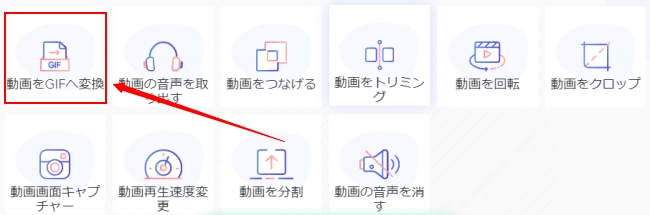
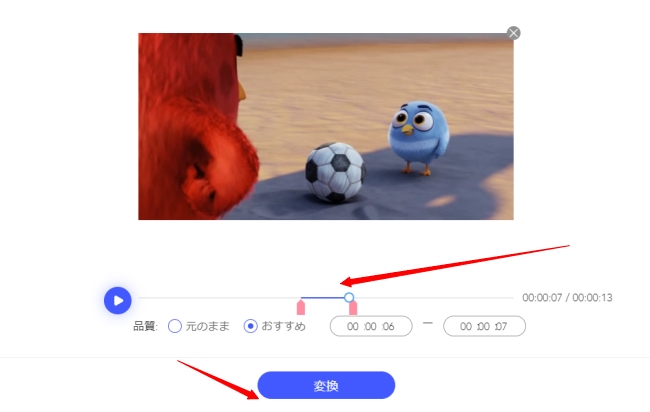
コメントを書く